Mainos
Microsoft Office on kiistaton toimistopakettien kuningas, mutta se ei tarkoita, että se on oikea sinulle. Itse asiassa, olemme kattaneet useita syitä käyttää Word-, Excel- ja PowerPoint Online -sovelluksia sen sijaan, että ostaisit Microsoft Officen, tärkein syy on hinta.
Muita toimisto-sviittejä on olemassa, ja sinun on yllättynyt, kuinka hyvin niitä verrataan Microsoft Officeen, puhumattakaan siitä, että monet niistä ovat täysin ilmaisia henkilökohtaiseen käyttöön.
Ennen kuin tutkimme näitä vaihtoehtoja, kannattaa tutustua viestiin tapoja käyttää Microsoft Officea maksamatta siitä 6 tapaa, joilla voit hankkia Microsoft Office -lisenssin ilmaiseksiIlmaisia Microsoft Office -lisenssejä on vaikea saada, mutta niitä on olemassa. Tämä artikkeli kattaa kuusi tapaa hankkia Word ja Excel ilmaiseksi. Lue lisää . Mutta jos sinä itse pidät ohjelmistosta tai jos näitä ilmaisia menetelmiä ei ole sinulle käytettävissä, lue sitten!
3 parasta online-toimisto-sviittiä
1. Google Docs
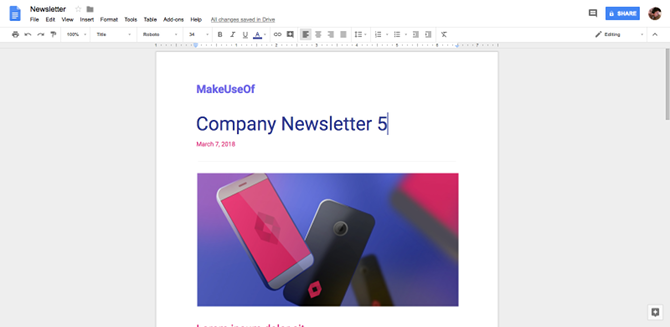
Google Docs
on helposti Microsoftin jälkeen maailman suosituin toimistopaketti. Se voi olla hieman hämmentävä, koska ”Google Docs” on itse tekstinkäsittelysovelluksen nimi, mutta voi myös viitata yhdistettyyn sovelluspakettiin: Google Docs, Google Sheets ja Google Slides.Tärkein syy käyttää Google-dokumentteja? Se on aivan niin helppoa. Sinun ei tarvitse asentaa mitään, voit jakaa tiedostoja ilman, että vastaanottaja asentaa mitään, käyttöliittymä on kuollut yksinkertainen ja intuitiivinen, se on tunnettu tuotemerkki ja kaikki vain tavallinen toimii.
Se on myös osittain yhteensopiva Microsoft Office -sovelluksen kanssa, sillä se pystyy tuomaan DOCX-, XLSX- ja PPTX-tiedostoja, mutta ei voi viedä. Ei ihanteellinen, mutta parempi kuin ei mitään. Sillä on myös tukea edistynyt puhe tekstiksi -tyyppinen kirjoittaminen.
Google-dokumenttien parhaat puolet:
- Jopa 15 Gt ilmaista tallennustilaa, mukaan lukien Docs-, Sheets- ja Slides-tiedostot.
- Seuraa muutoksia ja asiakirjaversioiden historiaa.
- Reaaliaikainen verkkoyhteistyö jopa 50 samanaikaisen käyttäjän kanssa.
- Hallitse käyttöoikeuksia ja rajoita sitä, mitä käyttäjät voivat tai eivät voi tehdä asiakirjassa.
- Muokkaa automaattista synkronointia offline-tilassa heti, kun olet online-tilassa.
- Integrointi muihin Google-palveluihin, kuten Gmailiin ja Kalenteriin.
- Käytä satoja ilmaisia fontteja Google Web Fontsista.
Verkkosivusto:Google Docs (Vapaa)
2. iWork iCloudille
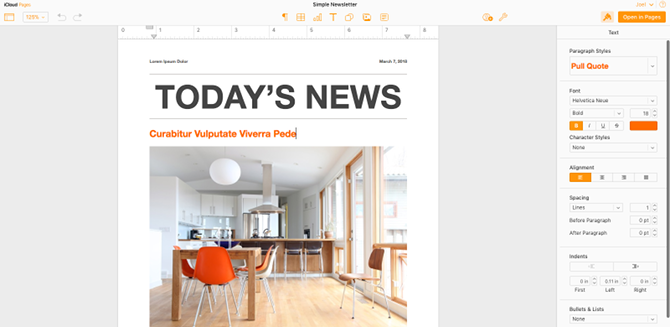
Tässä on jotain, jota et ehkä tiedä: vaikka Applen iWork-ohjelmisto maksaa yleensä 10 dollaria sovellusta kohti, voit käyttää Sivuja, Numeroa ja Keynotea ilmaiseksi verkossa käyttämällä iWork iCloudille, joka on Applen vastaus Google-dokumenteille ja Microsoft Office Online -palvelulle.
iWork for iCloud muistuttaa Mac-tietokoneen työpöytäversiota ja on juuri sitä mitä odotit Applelta: yksinkertainen mutta miellyttävä käyttöliittymä, riittävä joustavuus minkä tahansa tarvitsemiesi tiedostojen luomiseen, mutta ei monta työtilan mukauttamista vaihtoehtoja.
Se on itsestään selvä valinta, jos käytät jo iWorkia Macissa, koska se integroituu hyvin ja antaa sinun työskennellä dokumenteillasi missä tahansa. Ainoa haittapuoli on, että se luottaa iCloudiin tallennuksessa, joka on yksi harvinaisimmista pilvitallennusratkaisuista.
Tarvitset vain Apple ID: n käyttää iWork iCloudiin.
IWorkin parhaat puolet iCloudille:
- Jopa 5 Gt ilmaista tallennustilaa iCloudissa.
- Kaunis ja yksinkertainen käyttöliittymä, jossa on helppo navigoida.
- Integroituu iWork for Mac -sovelluksen kanssa, joten se on vahva vaihtoehto Mac-käyttäjille.
- Tuo ja vie Microsoft Office-tiedostot puhtaasti.
Verkkosivusto:iWork iCloudille (Vapaa)
3. Zoho-toimisto
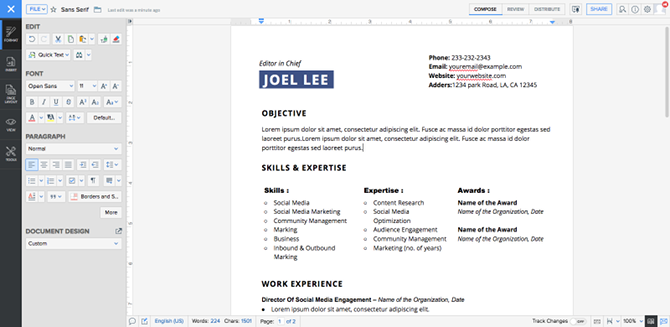
Oma suosikki juttuni Zoho-toimisto on sen käyttöliittymä. Pinnalla se on melkein sama kuin mikä tahansa muu online-toimistopaketti, mutta siihen on sujuvaa ammattitaitoa, jota ei todellakaan voida vangita pelkkinä kuvakaappauksina. Se vain tuntuu hyvä.
Zoho Office on paras pienille ryhmille, ja siinä on mielenkiintoisia ominaisuuksia, kuten asiakirjojen reaaliaikainen chatti, yhteistyömuokkaus, digitaaliset allekirjoitukset, nopea asiakirjojen jakaminen ja paljon muuta.
Yksi Zoho Writerin siistimmistä niche-ominaisuuksista on kyky lähettää asiakirjoja suoraan WordPressiin, mikä tekee siitä tehokkaan blogin kirjoitustyökalun.
Zoho-toimiston parhaat puolet:
- Jopa 5 Gt ilmaista tallennustilaa Zoho Docs -sovelluksen kautta.
- Jopa 25 tiedostoversiohistoriaa jokaisesta asiakirjasta.
- Tuo ja vie Microsoft Office-tiedostot puhtaasti.
- Reaaliaikainen viestintä yhteistyökumppaneiden kanssa.
- Kaksitekijäinen todennus lisäturvallisuutta varten.
- Laaja asiakirjojen, asetusten ja työtilojen mukautus.
Verkkosivusto:Zoho-toimisto (Vapaa)
4 parasta työpöydälle tarkoitettua sviittiä
1. OnlyOffice
OnlyOffice (virallisesti tyylitelty nimellä ONLYOFFICE) on nukkuva osuma: harvat eivät ole kuulleet siitä, mutta se puhaltaa kilpailun vedestä. Se todella tarjoaa tuotesuosituksensa: "Tehokas kuin Microsoft Office, ilmainen kuin LibreOffice."
Rakastat vain OneOffice -palvelussa sitä, että se käyttää alkuperäisessä muodossaan Microsoft Office -muotoja, mikä ei ole asia, josta kaikki työpöydän toimistosarjat voivat ylpeillä. Käyttöliittymä on myös puhdasta ja ammattimaista, mikä on hienoa, jos vihaat Microsoft Officen paisumista, WPS Office -palvelun hidasta suorituskykyä tai LibreOfficen suoraa rumuutta.
Huomaa, että OnlyOffice on saatavana pilviversiona - ei vain mahdollisuutena käyttää OneOfficea verkossa, mutta kyky isännöidä OnlyOfficea omalla palvelimellasi ja tarjota yksityinen käyttöoikeus käyttäjille tiloissa.
OnlyOfficen parhaat puolet:
- Avoimen lähdekoodin ja täysin ilmainen henkilökohtaiseen käyttöön.
- Yksinkertainen ja ammattimainen käyttöliittymä ilman häiritseviä elementtejä.
- Tuo ja vie Microsoft Office-tiedostot puhtaasti.
- Mahdollisuus itse isännöidä yksityisten yritysten sisäiseen verkkoon pääsyyn.
- Reaaliaikainen tiedostojen editointi ja jakaminen yhteistyössä.
Ladata:OnlyOffice Desktop (Vapaa)
Ladata:OnlyOffice Cloud ($ 120 / vuosi)
Ladata:OnlyOffice Enterprise ($ 900 / server)
Lisätietoja aiheesta tarjoukset OnlyOfficelta ONLYOFFICE Suite tarjoaa yhteistyön, pilvitallennuksen ja valinnanONLYOFFICE tarjoaa mielenkiintoisen vaihtoehdon Google G Suitelle ja Microsoft Office 365: lle. Tässä on syytä katsoa. Lue lisää , tutustu heidän yhteistyö- ja pilvitallennusvaihtoehtoihimme.
2. SoftMaker-toimisto
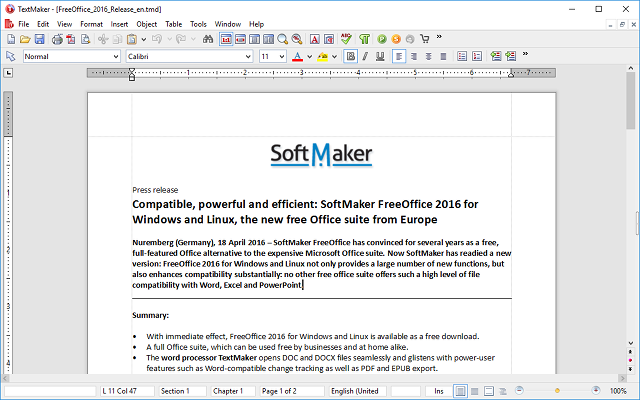
SoftMaker-toimisto on kaupallinen toimistopaketti, josta tulee myös ilmainen versio nimeltään SoftMaker FreeOffice. FreeOffice on kevyt, mutta täydellinen, ja siinä on kaikki välttämättömät ominaisuudet, joita tarvitset ja odotat modernilta toimisto-ohjelmistolta.
SoftMaker Office ansaitsi maineensa Microsoft Office -yhteensopivuudesta, koska se oli ensimmäinen vaihtoehtoinen toimistopaketti, joka pystyi lukemattomasti lukemaan ja kirjoittamaan Microsoft Office -muotoja. Tämä tarkoittaa sitä, että voit avata ja muokata suoraan Microsoft Office-tiedostoja huolettomasti.
Myös käyttöliittymä on mukava. SoftMaker kunnioittaa käyttäjän valintaa, jolloin voit valita klassisen ulkoasun (työkalurivit ja valikot) tai modernin ulkoasun (Microsoftin kaltaisella nauhalla) välillä. Ja kummallakin tavalla, SoftMaker Office on käyttömukavuus: nopea, reagoiva ja tehokas.
SoftMaker Office: n parhaat puolet:
- Välilehtiliittymä useiden asiakirjojen muokkaamiseen.
- Toimistotiedostojen versiohistoria sekä mahdollisuus palata aiempiin versioihin.
- Vienti EPUB-muodossa muuttaa asiakirjat helposti e-kirjoiksi.
- Voit valita klassisen tai modernin rajapinnan välillä.
- Kannettava asennus USB-asemiin, joten voit käyttää sitä missä tahansa.
Ladata:SoftMaker FreeOffice (Vapaa)
Ladata:SoftMaker Office -standardi ($70)
Ladata:SoftMaker Office Professional ($100)
Jos haluat lisätietoja, katso yleiskatsaus SoftMaker FreeOfficesta Tarvitsetko Microsoft Word & Office -vaihtoehtoa? Kokeile FreeOffice 2016: taMicrosoft Office on maailman edistynein toimisto-ohjelmisto. Mutta miksi haarukkaa käteisellä, kun voit käyttää ilmaista vaihtoehtoa, joka tarjoaa silti kaiken mitä tarvitset? FreeOffice 2016 voisi olla oikein ... Lue lisää .
3. LibreOffice
Pyydä viideltä ihmiseltä ilmainen vaihtoehto työpöydälle Microsoft Officelle ja olisin valmis vetoa, että he kaikki sanovat LibreOffice. Se ei ole vain ilmainen ja avoin lähdekoodi, vaan se on ollut olemassa jo vuosia ja toimii hyvin Windowsissa, Macissa ja Linuxissa.
Tammikuussa 2018 LibreOffice toi markkinoille kauan odotetun version 6.0, joka esitteli paljon uusia ominaisuuksia, virhekorjauksia, suorituskyvyn parannuksia, uuden ohjejärjestelmän, jota on helpompi navigoida, ja paljon muuta.
Vaikka LibreOffice tukee teknisesti Microsoft Office-tiedostoja, se ei ole vielä täydellinen ja tulet huomaa, että jotkut asiakirjanäkökohdat rikkoutuvat, kun tallennat yhteen sovellukseen ja avaat sen vastaavassa osassa sovellus. Ja vaikka LibreOffice Calc on mukava, se ei yksinkertaisesti vastaa Microsoft Excelin voimaa, joustavuutta tai nopeutta.
LibreOfficen parhaat puolet:
- Täysin ilmainen, avoimen lähdekoodin ja monialustainen.
- Sisäänrakennetut työkalut monimutkaisten asiakirjojen, kirjojen ja verkkosivujen luomiseen.
- Lataa satoja julkisesti saatavilla olevia LibreOffice-mallit.
- Laajenna toiminnallisuutta sadoilla LibreOffice-laajennukset.
- Writerin, Calcin ja Impressin lisäksi LibreOffice sisältää muita toimistosovelluksia, kuten Piirrä (kaaviot), Base (tietokannat) ja Math (edistyneet kaavat).
Ladata:LibreOffice (Vapaa)
Jos päätät käyttää LibreOfficea ja haluat saada kaiken irti, suosittelen, että tutustu artikkeliimme tärkeät LibreOffice-tuottavuusvinkit 9 tehokasta LibreOffice Writer -vinkkiä tuottavuuden parantamiseksiYksi ilmainen Microsoft Office -vaihtoehto, joka paistaa muun yläpuolella, on LibreOffice. Autamme sinua tutustumaan (enemmän) tähän monipuoliseen toimistopakettiin. Lue lisää .
4. WPS-toimisto
Aiemmin tunnettu nimellä Kingsoft Office, WPS-toimisto on voimanpesä. Sen mukana tulee kaikki tarvitsemasi toimistopaketti sekä joitain ainutlaatuisia ominaisuuksia, kuten PDF-muuntaminen, PDF-yhdistäminen ja jakaminen, asiakirjan allekirjoitukset, asiakirjan salaus, satoja fontteja ja malleja, välilehden asiakirjojen muokkaaminen ja niin paljon lisää.
WPS Office: n valtava haittapuoli on, että ilmainen versio tukee mainosta: kourallinen hyödyllisiä ominaisuuksia ajellaan sponsoroitujen mainosten takana, ja voit avata ne 30 minuutiksi katsomalla nopeaa ilmoitus. Kokemukseni mukaan tämä todella tuntuu paljon paremmalta kuin bannerimainokset, etenkin koska mikään ominaisuus ei ole täysin käytettävissä.
Toinen suuri haittapuoli on, että WPS Office toimii hieman viiveellä heikommassa laitteistossa, mikä on sääli kun matkustat vanhemman kannettavan kanssa, ja sovellus roikkuu tai se ei ole vain niin sujuvaa kuin haluat olla.
WPS Officen parhaat puolet:
- Jopa 1 Gt ilmaista tallennustilaa WPS Office Cloud -sovelluksella.
- Helppo tiedostojen jakaminen muiden kanssa WPS Office Cloud -palvelun kautta.
- Asiakirjavälilehdet helpottavat järjestämistä muokkauksen aikana.
- Sadat fontit ja mallit dokumenttien kaunistamiseen.
- Sisäänrakennetut PDF-työkalut, mukaan lukien mahdollisuus tallentaa suoraan PDF-muodossa.
- Tuo ja vie Microsoft Office-tiedostot puhtaasti (vain Professional).
Ladata:WPS-toimisto (Vapaa)
Ladata:WPS Office Premium ($ 30 / vuosi)
Ladata:WPS Office Professional (45 dollaria vuodessa tai 80 dollaria kertaluonteinen)
Mikä Office Suite sopii sinulle?
Päivän lopussa kaikki nämä toimisto-sviitit ovat olemassa syystä: eri ihmiset pitävät erilaisista asioista, ja mikä toimii minulle hyvin, ei välttämättä toimi hyvin sinulle.
Käytän Google-dokumentteja, koska se on yksinkertainen, nopea ja saavutettavissa mistä tahansa riippumatta siitä, missä laitteessa tai käyttöjärjestelmässä olen. Mac-käyttäjät, jotka tarvitsevat verkkopaketin, rakastavat iWork for iCloudia, kun taas jokainen, joka tarvitsee työpöytäsovelluksen, tekee todennäköisesti parhaiten OnlyOffice- tai SoftMaker Office -sovelluksella.
Jos päätät työpöytäsovelluksen kanssa, haluat todennäköisesti integroida sen jonkinlaiseen pilvitallennuspalveluun. Käytän henkilökohtaisesti Google Drivea, mutta muita vaihtoehtoja on. Aloita meidän parhaiden pilvitallennuspalvelujen vertailu.
Jos haluat käyttää Accessiä, tutustu näihin ilmaiset Microsoft Access -vaihtoehdot 5 parasta ilmaista Microsoft Access -vaihtoehtoa tietokannoilleIlmaiset tietokantaohjelmat eivät ole kaikki huonoja. Tämä artikkeli kattaa viisi parasta ilmaista ja helppokäyttöistä vaihtoehtoa Microsoft Accessille. Lue lisää . Mac-käyttäjät, voit kokeilla näitä alkuun Microsoft Office -vaihtoehdot macOS: lle. Ja jos olet Linux-käyttäjä, joka mieluummin käyttää Officea kokeillut muita vaihtoehtoja, tässä on opas Microsoft Officen asentaminen ja käyttö Linuxissa Kuinka asentaa Microsoft Office LinuxiinMicrosoft Office Linuxissa on mahdollista. Käsittelemme kolme tapaa saada Office toimimaan Linux-ympäristössä. Lue lisää .
Joel Leellä on B.S. tietotekniikan alalta ja yli kuuden vuoden ammattikirjoittamisen kokemus. Hän on MakeUseOfin päätoimittaja.


